Midnight Commander я использую уже давно. Перейдя на Mac OS X я также решил его установить. Для меня это не просто файловый менеджер, но и очень удобный инструмент как для администрирования так и как средство программирования. Встроенный редактор MCedit с встроенной подсветкой кода очень удобен как среда разработки (IDE).
Итак начнем устанавливать Midnight Commander на Mac OS X.
Установка Midnight Commander
Для установки Midnight Commander будем использовать Homebrew.
Установка Homebrew рассмотрена здесь.
Откроим терминал и введем команду
brew install mc
Редактируем или если его у вас нет создаем файл .bash_profile
nano .bash_profile
вставляем строку
alias mc="/usr/local/Cellar/midnight-commander/4.8.11/libexec/mc/mc-wrapper.sh"
Обратите внимание на цифры в строке, это версия mc. mc. На момент написания это была 4.8.11. Проверьте какая у вас версия и если она отличается, то исправьте.
Выполним команду
source .bash_profile
или перезагрузим терминал.
В основном все. После ввода в терминале команды
mc
мы увидим наш любимый Midnight Commander, но если то что он на английском языке не так страшно, то то что файлы на кириллице отображаются знаками вопроса нас не устраивает.
Давайте научим mc понимать русский язык. Для этого внесем изменения в .bash_profile и добавим строку
export LANG=ru_RU.UTF-8
Чтобы изменения вступили в силу
Выполним команду
source .bash_profile
или перезагрузим терминал.
Теперь Midnight Commander у нас на русском и проблемы с кириллицей тоже нет.
Настройка системы
С установкой мы разобрались, но для комфортной работы с Midnight Commander надо внести несколько изменений в настройки системы.
Для того чтобы правильно работали функциональные клавиши заходим в
Системные настройки – Клавиатура – Клавиатура
И ставим галочку на пункте ‘Исполз. Клавишы «F1», «F2» и др. как стандартные функциональные клавиши.
Для полного комфорта, дабы не нажимать клавишу fn или Shift при использовании клавиш Home, End, PageUp и PageDown, заходим в настройки терминала и вносим следующие изменения:
Key Escape Sequence Home \033[1~ End \033[4~ Page Up \033[5~ Page Down \033[6~
Для клавиши Home
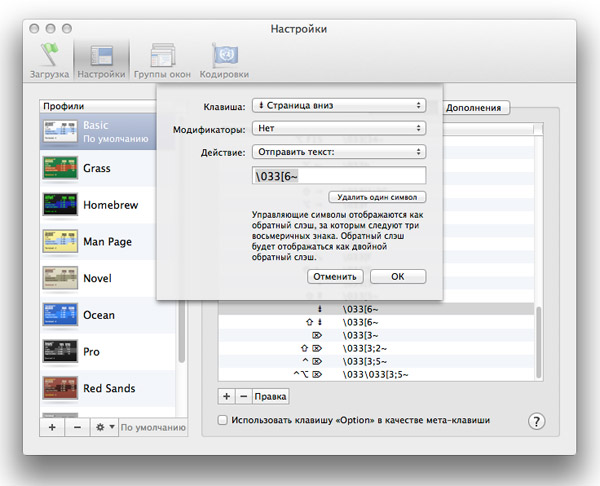
И на последок клавиша Ins.
К сожалению на Apple клавиатуре такая клавиша отсутствует.
Поэтому для выбора файла в Midnight Commander придется использовать сочетание клавиш Ctrl+T
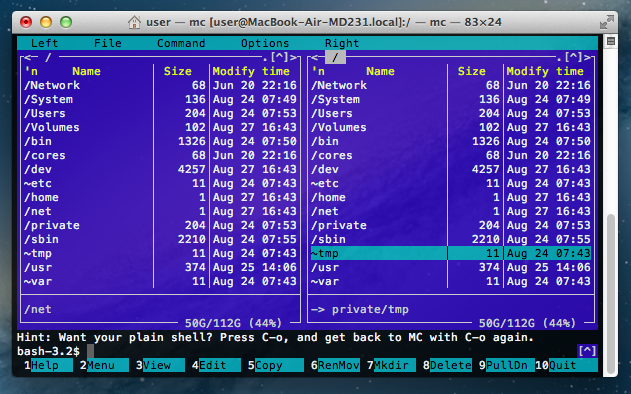
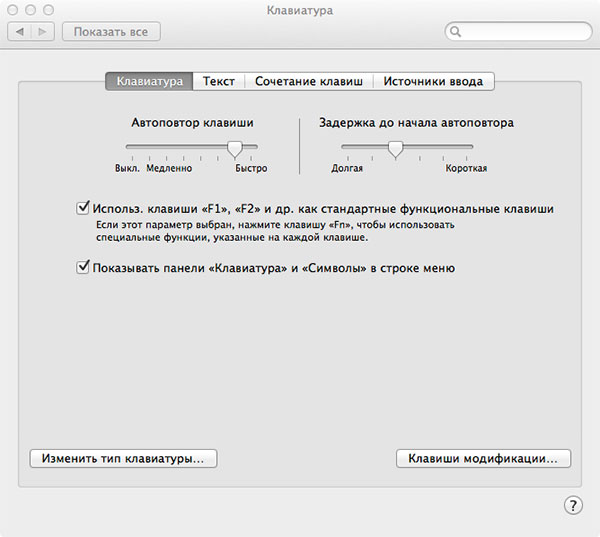
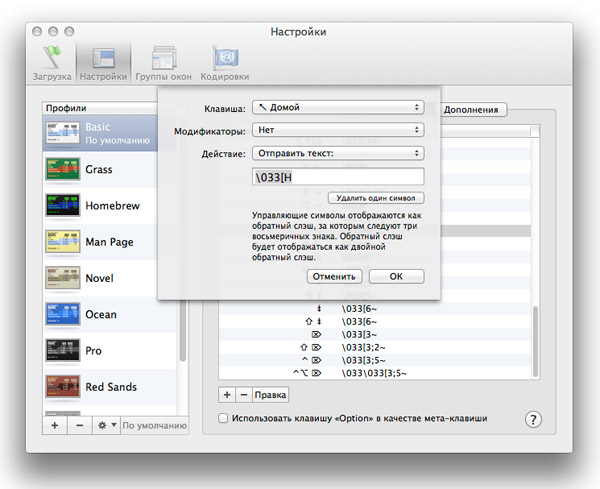
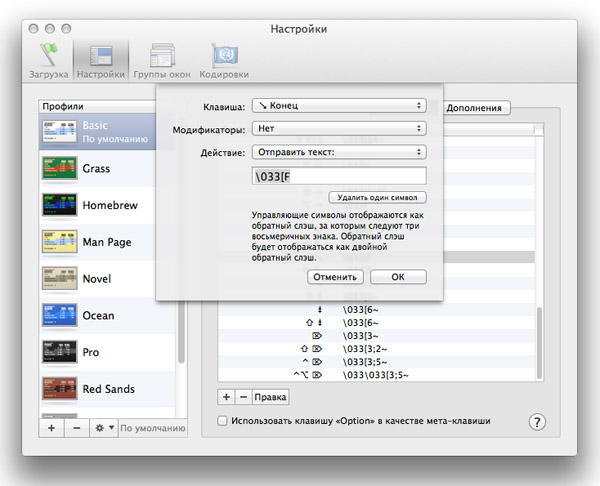
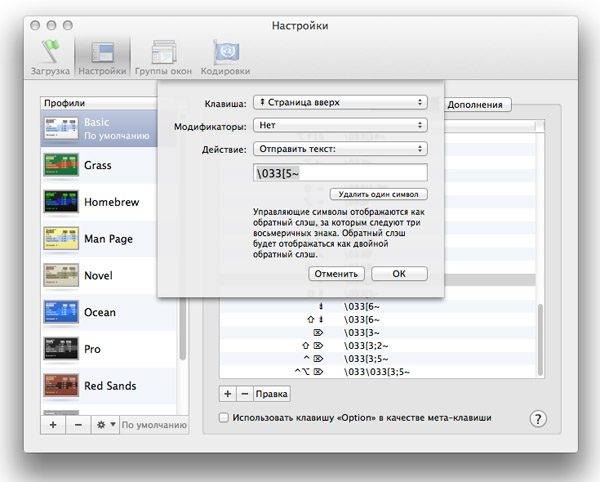
Сделал как всё здесь написано. Захожу в терминал и:
$ mc
-bash: ./usr/local/Cellar/midnight-commander/4.8.11/libexec/mc/mc-wrapper.sh: No such file or directory
Подскажите пожалуйста, что не так сделал (((
Проверьте какая версия МС установилась. На данный момент актуальная версия 4.8.12.
Поменяйте в .bash_profile 4.8.11 на 4.8.12.
Якщо так писати:
$ sudo port install mc +ncursesто залежності автоматично налаштує.alias mc=”/usr/local/opt/midnight-commander/libexec/mc/mc-wrapper.sh”
чтобы не париться с версиями
собственно поправочка, в данный момент никаких плясок с бубном при установке mc из homebrew уже не нужно. Все работает “из коробки” и шрифты и кириллица и сочетания клавиш.
А subshell работает? (при нажатии Ctrl+O есть консоль? Или при попытке набрать что-нибудь возвращаются панели)?
Рецепт автора для поддержки кириллицы не подошел, зато подошел вот этот:
В .bash_profile добавим следующее:
export LC_CTYPE=en_US.UTF-8
export LC_ALL=en_US.UTF-8
Присоединяюсь. Две строчки:
export LC_CTYPE=en_US.UTF-8
export LC_ALL=en_US.UTF-8
… в .zshrc помогли. Рецепт автора не помог.
Спасибо. Мне тоже помогло с кириллицей.
Подтверждаю, указанный автором метод ничего не дал.
А вот вышеуказанный привел отображение кириллицы в порядок.
с языком тоже самое:
export LC_CTYPE=en_US.UTF-8
export LC_ALL=en_US.UTF-8
эти две строчки в баш профиле помогли
Добрый день,
Не подскажете как копировать текст в mcedit на мак?
Спасибо! 2 строчки помогли! (Sierra)
На Mac OS не разрешает набрать в командной строке знак [-] минус так как для этой клавиши привязана команда Файл-Снять отметку –
Как можно решить эту проблему?
GNU Midnight Commander, версия 4.8.19
https://image.prntscr.com/image/NmFoYNDPTfOJ0tb_KyiogA.png
Спасибо! 2 строчки помогли! (El Capitan)
Спасибо и автору статьи и автору этих строк:
export LC_CTYPE=en_US.UTF-8
export LC_ALL=en_US.UTF-8
mc теперь понимает кириллицу!))
Midnight Commander благополучно установлен, однако, для полноценной работы нужно отрегулировать пару системных настроек, чтобы файловый менеджер хотя бы понимал клавиши типа F1, F2 и другие, а не снижал яркость монитора Переходим в: Системные настройки – Клавиатура. Ставим галочку на Использовать клавиши F1 , F2 и другие в качестве стандартных функциональных клавиш .